Zadání velikosti a typu papíru
ID dotazu: 8202825100
Datum vydání: 25 prosince 2015
Řešení:
Nastavení velikosti a typu papíru musí odpovídat vloženému papíru. Vložíte-li papír jiného formátu nebo typu, změňte i nastavení papíru.
DŮLEŽITÉ
- Jestliže nastavení velikosti a typu papíru neodpovídá vloženému papíru, může dojít k uvíznutí papíru nebo chybě tisku.
Zadání velikosti a typu papíru v zásuvce na papír
POZNÁMKA
- Chcete-li zadat vlastní velikost papíru, je nutné nejprve tuto velikost zaregistrovat.
1. Stiskněte tlačítko  a poté klepněte na položku <Paper Settings> (Nastavení papíru).
a poté klepněte na položku <Paper Settings> (Nastavení papíru).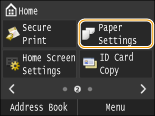
2. Klepněte na položku <Drawer 1> (Zásuvka 1), <Drawer 2> (Zásuvka 2) nebo <Drawer 3> (Zásuvka 3).
- Položka <Drawer 2> (Zásuvka 2) a <Drawer 3> (Zásuvka 3) se zobrazí, pouze pokud jsou instalovány volitelné podavače papíru.
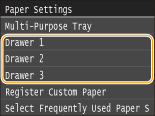
3. Vyberte velikost papíru.
- Pokud se formát odpovídající vloženému papíru nezobrazí, klepněte na položku <Other Sizes> (Jiné formáty).
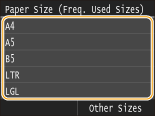
4. Vyberte typ papíru.
Zadání velikosti a typu papíru ve víceúčelovém zásobníku
Zde uvedená obrazovka se zobrazí, pouze pokud je vložen papír do víceúčelového zásobníku. Postupujte podle pokynů na obrazovce a nastavte typ a formát vloženého papíru.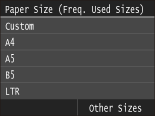
POZNÁMKA
Jestliže se výše uvedená obrazovka po vložení papíru nezobrazí:
- Vkládáte-li do víceúčelového zásobníku stále stejný papír, můžete nastavování papíru přeskočit registrací výchozí velikosti a typu papíru. Jakmile je výchozí nastavení zaregistrováno, výše uvedená obrazovka se nezobrazí. Chcete-li zobrazit obrazovku, vyberte položku <Paper Settings> (Nastavení papíru)
 <Register Custom Paper> (Zaregistrovat vlastní papír)
<Register Custom Paper> (Zaregistrovat vlastní papír)  <Specify When Loading Paper> (Zadat při vložení papíru).
<Specify When Loading Paper> (Zadat při vložení papíru).
1. Vyberte velikost papíru.
- Pokud se formát odpovídající vloženému papíru nezobrazí, klepněte na položku <Other Sizes> (Jiné formáty).
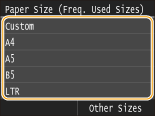
 Při vkládání papíru uživatelské velikosti:
Při vkládání papíru uživatelské velikosti:
1-1. Klepněte na položku <Custom> (Vlastní).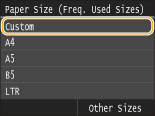
1-2. Zadejte délku strany <X> (kratší strany).
- Klepněte na položku <X>.
- Pomocí číselných tlačítek nebo tlačítek
 /
/  zadejte délku strany <X> a stiskněte tlačítko <Apply> (Použít).
zadejte délku strany <X> a stiskněte tlačítko <Apply> (Použít).
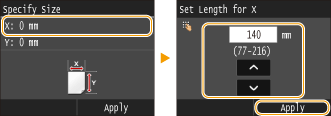
1-3. Zadejte délku strany <Y> (delší strany).
- Klepněte na položku <Y>.
- Zadejte délku strany <Y> a klepněte na tlačítko <Apply> (Použít).

1-4. Klepněte na tlačítko <Apply> (Použít).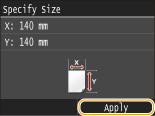
2. Vyberte typ papíru.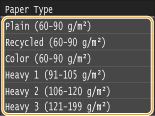
Registrace uživatelské velikosti papíru
Můžete zaregistrovat až tři často používané vlastní velikosti papíru.1. Stiskněte tlačítko  a poté klepněte na položku <Paper Settings> (Nastavení papíru).
a poté klepněte na položku <Paper Settings> (Nastavení papíru).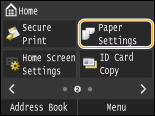
2. Klepněte na položku <Register Custom Paper> (Zaregistrovat vlastní papír).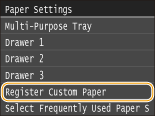
3. Klepněte na položku <Not Registered> (Nezaregistrováno).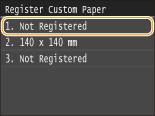
- Pokud už jsou velikosti papíru <1> až <3> zaregistrované, je třeba některou z nich změnit nebo smazat. Postupy změny a odstraňování těchto nastavení najdete níže.
 3-A. Změna nastavení
3-A. Změna nastavení
3-A-1. Vyberte zaregistrovanou velikost, kterou chcete změnit.
3-A-2. Klepněte na položku <Edit> (Upravit) a pokračujte krokem 4.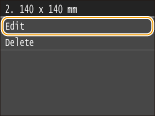
 3-B. Odstranění nastavení
3-B. Odstranění nastavení
3-B-1. Vyberte zaregistrovanou velikost, kterou chcete odstranit.
3-B-2. Klepněte na položku <Delete> (Odstranit)  <Yes> (Ano).
<Yes> (Ano).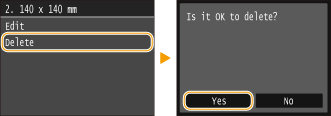
4. Nastavte velikost papíru.
4-1. Zadejte délku strany <X> (kratší strany).
- Klepněte na položku <X>.
- Pomocí číselných tlačítek nebo tlačítek
 /
/  zadejte délku strany <X> a stiskněte tlačítko <Apply> (Použít).
zadejte délku strany <X> a stiskněte tlačítko <Apply> (Použít).
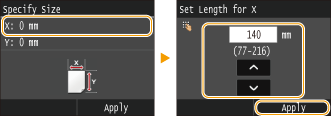
4-2. Zadejte délku strany <Y> (delší strany).
- Klepněte na položku <Y>.
- Zadejte délku strany <Y> a klepněte na tlačítko <Apply> (Použít).
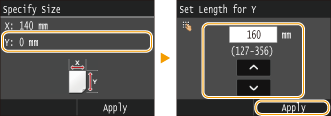
4-3. Klepněte na tlačítko <Apply> (Použít).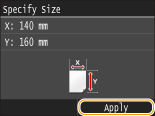
5. Vyberte typ papíru.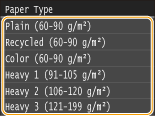
 Výběr zaregistrovaného vlastního nastavení papíru
Výběr zaregistrovaného vlastního nastavení papíru
Velikosti papíru zaregistrované pomocí výše uvedeného postupu se zobrazí na obrazovce výběru velikosti papíru.
 Výběr velikosti papíru pro zásuvku na papír
Výběr velikosti papíru pro zásuvku na papír
Na obrazovce výběru velikosti papíru vloženého do zásuvek na papír se zobrazí zaregistrované velikosti papíru.

- Zobrazí se jen zaregistrované velikosti papíru, které lze vložit do zásuvky na papír.
[Manipulace s papírem]
 Při výběru velikosti papíru pro víceúčelový zásobník
Při výběru velikosti papíru pro víceúčelový zásobník
Pokud je vložen papír do víceúčelového zásobníku, zobrazí se obrazovka pro výběr velikosti papíru pro víceúčelový zásobník. Na této obrazovce se zobrazí zaregistrované velikosti. 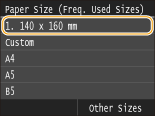

- Zaregistrované velikosti papíru se zobrazí, pokud pro víceúčelový zásobník zadáte výchozí nastavení papíru. Na této obrazovce můžete vybrat jednu ze zobrazených velikostí jako výchozí nastavení papíru pro víceúčelový zásobník.
Registrování výchozího nastavení papíru pro víceúčelový zásobník
Pro víceúčelový zásobník můžete zaregistrovat výchozí nastavení papíru. Pokud zaregistrujte výchozí nastavení, nebudete muset zadávat nastavení papíru pokaždé, když daný typ papíru vložíte do víceúčelového zásobníku.POZNÁMKA
- Pokud zaregistrujete výchozí nastavení papíru, nezobrazí se po vložení papíru obrazovka nastavení papíru a použije se dané nastavení. Pokud vložíte papír jiné velikosti nebo typu, aniž byste změnili nastavení papíru, nemusí zařízení tisknout správně. Chcete-li se vyhnout tomuto problému, vyberte v kroku 3 položku <Specify When Loading Paper> (Zadat při vložení papíru) a poté vložte papír.
1. Stiskněte tlačítko  a poté klepněte na položku <Paper Settings> (Nastavení papíru).
a poté klepněte na položku <Paper Settings> (Nastavení papíru).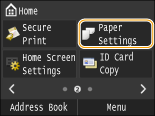
2. Klepněte na položku <Multi-Purpose Tray> (Víceúčelový zásobník).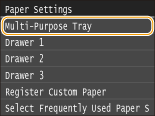
3. Vyberte velikost papíru.
- Pokud se formát odpovídající vloženému papíru nezobrazí, klepněte na položku <Other Sizes> (Jiné formáty).

 Registrace uživatelské velikosti papíru
Registrace uživatelské velikosti papíru
3-1. Klepněte na položku <Custom> (Vlastní).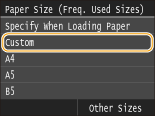
3-2. Zadejte délku strany <X> (kratší strany).
- Klepněte na položku <X>.
- Pomocí číselných tlačítek nebo tlačítek
 /
/  zadejte délku strany <X> a stiskněte tlačítko <Apply> (Použít).
zadejte délku strany <X> a stiskněte tlačítko <Apply> (Použít).

3-3. Zadejte délku strany <Y> (delší strany).
- Klepněte na položku <Y>.
- Zadejte délku strany <Y> a klepněte na tlačítko <Apply> (Použít).
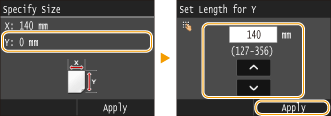
3-4. Klepněte na tlačítko <Apply> (Použít).
4. Vyberte typ papíru.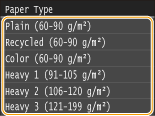
Omezení zobrazovaných velikostí papíru
Na obrazovce výběru velikosti papíru se můžou zobrazovat jen často používané velikosti.1. Stiskněte tlačítko  a poté klepněte na položku <Paper Settings> (Nastavení papíru).
a poté klepněte na položku <Paper Settings> (Nastavení papíru).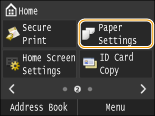
2. Klepněte na položku <Select Frequently Used Paper Sizes> (Vybrat často používané formáty papíru).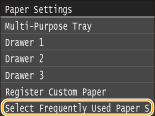
3. Klepněte na položku <Multi-Purpose Tray> (Víceúčelový zásobník), <Drawer 1> (Zásuvka 1), <Drawer 2> (Zásuvka 2) nebo <Drawer 3> (Zásuvka 3).
- Položka <Drawer 2> (Zásuvka 2) a <Drawer 3> (Zásuvka 3) se zobrazí, pouze pokud jsou instalovány volitelné podavače papíru.
4. Zrušte zaškrtnutí u velikostí papíru, které nechcete zobrazit.
- Nechejte zaškrtnuté jen často používané velikosti papíru.
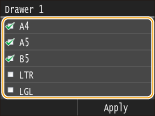

- Nezaškrtnuté velikosti papíru můžete stále zobrazit klepnutím na položku <Other Sizes> (Další velikosti) na obrazovce výběru velikosti papíru.
5. Klepněte na položku <Apply> (Použít).
Související informace
Použitelné modely
- i-SENSYS MF512x
- i-SENSYS MF515x